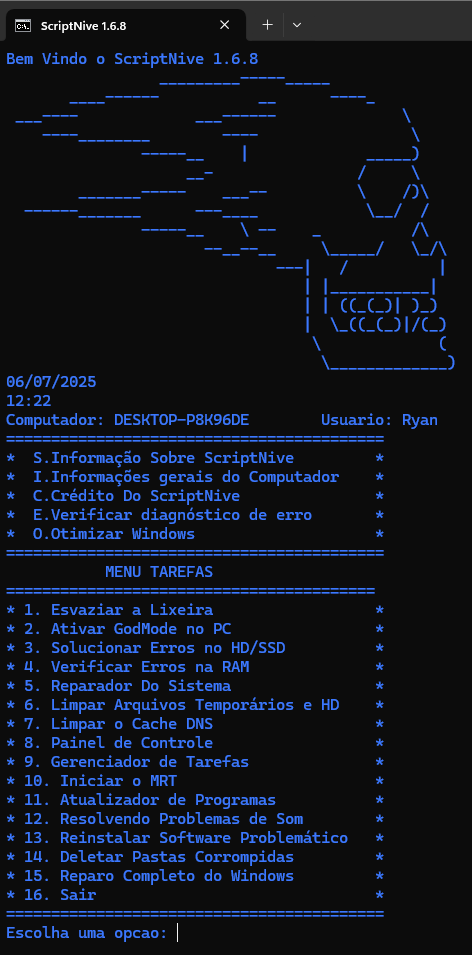
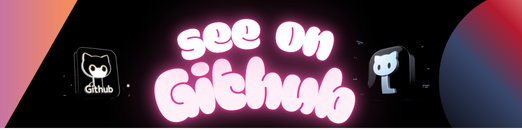
O ScriptNive é um script desenvolvido em batch, criado para fornecer soluções rápidas e eficazes para a maioria dos erros comuns encontrados em sistemas Windows. O NiveBoost é um script desenvolvido em batch, criado para fornecer otimização no Windows fazendo ele ficar rápido e leve.
O ScriptNive 1.6.8 oferece um menu com diversas opções para corrigir problemas em sistemas Windows 7 e versões posteriores. Este projeto foi desenvolvido com o intuito de ajudar usuários a resolver problemas básicos de forma rápida e eficiente.
-
Informação Sobre ScriptNive: Abrirá este PDF com todas as funções e explicações técnicas sobre como usar o ScriptNive e NiveBoost independentemente da sua versão.
-
Informações gerais do Computador: Executa várias linhas de código no CMD mostrando todas as configurações de hardware do seu computador, permitindo que você consulte informações detalhadas sobre o seu hardware.
-
Crédito Do ScriptNive: Levará você Para um outro menu do scriptnive informando sobre quem é o criador do Script , Quais sites ele usou para poder criar ‘ferramentas’ e que ajudou no projeto.
-
Verificar diagnóstico de erro: Inicia o “Monitor de Confiabilidade no Windows”, Que vai estar exibindo um diagnóstico de erros no seu sistema operacional.
-
Otimizar Windows: Inicia o Script NiveBoost, que possui um menu amplo de formas de otimização e aceleramento do Windows.
-
Esvaziar a Lixeira:Executa um comando que limpa a lixeira do sistema. Nota: Certifique-se de que não há itens importantes na lixeira antes de esvaziá-la.
-
Ativar GodMode no PC: Vai rodar um comando secreto do Windows que vai criar um atalho na área de trabalho criando um arquivo que vai te dar várias permissões ocultas do Windows controlando e deixando a sua possibilidade de otimização maior.
-
Solucionar erros no HD/SSD: Verifica a integridade do disco rígido (HD) ou (SSD) e corrige erros encontrados.
-
Verificar Erros na RAM: Ativa o mdsched (Diagnóstico de memória do Windows) , Serve para verificar se alguma das memórias está com algum problema .
-
Reparador de Sistema: Executa a ferramenta de verificação de arquivos do sistema (SFC), reparando arquivos corrompidos.
Limpar Arquivos Temporários e HD: Permite a limpeza de arquivos desnecessários ou temporários no HD, liberando espaço e melhorando o desempenho do sistema.
Limpar o Cache da DNS: Executa comandos para limpar o cache DNS, corrigindo possíveis problemas de conexão de rede. Nota: Esta função não reconecta automaticamente sua internet em caso de queda.
Painel de Controle: Abre o Painel de Controle do Windows, permitindo a personalização das configurações do sistema. Nota: Utilize esta função apenas se tiver conhecimento técnico adequado.
Gerenciador de Tarefas: Abre o Gerenciador de Tarefas do Windows, permite monitorar o consumo de algum softwares também pode estar finalizando tarefas do software. Nota: Utilize esta função apenas se tiver conhecimento técnico adequado.
Iniciar o MRT: Inicia a Ferramenta de Remoção de Software Malicioso (MRT) da Microsoft, que atua como um antivírus básico. Nota: Esta ferramenta não substitui um antivírus completo.
Atualizador de Programas: Faz uma varredura completa no seu computador por buscas de programas desatualizados e logo em seguida atualiza todos os programas.
Resolvendo Problemas de Som: Executa uma linha de comandos com a função de recuperar ou solucionar problemas na conexão de áudio tanto na entrada quanto da saída.
Reinstalar Software Problemático: Executa um Power Shell que utiliza o Chocolatey que é um gerenciador de pacotes para Windows que simplifica a instalação, atualização e gerenciamento de softwares.
Deletar Pastas Corrompidas: Executa uma sequência de comandos em cadeia para excluir pastas fantasmas ou pastas que estão sendo bloqueadas por algum tipo de bug.Nota: Verifique com cuidado qual pasta você quer deletar.
Reparo Completo do Windows: Executa uma sequência de comandos para reparo completo do sistema, incluindo reparos de HD/SSD e integridade do sistema operacional.
O NiveBoost 1.1.0 oferece um menu com diversas opções para otimizar o sistemas Windows , projetado para realizar atualizações que tornam o sistema mais leve, rápido e ágil. Importante destacar que este script utiliza apenas funções nativas do Windows e não requer a instalação de programas adicionais.
Informação Sobre NiveBoost: Abrir o PDF com todas as funções e explicações técnicas sobre como usar o ScriptNive e NiveBoost independentemente da sua versão.
Crédito Do NiveBoost: Leva você para outro menu do ScriptNive, informando sobre o criador do script e os sites usados para criar as ferramentas que ajudaram no projeto.
Recomendações Técnicas: Mostrará o menu com algumas recomendações de uso do NiveBoost. (Resumo do que se pode estar fazendo para evitar problemas futuros.)
Retornar ao ScriptNive: Estará encerrando o script NiveBoost e retornará para o ScriptNive.
Desabilitar Alguns Serviços Do Windows: Desativa serviços do Windows que não são essenciais para o funcionamento diário do sistema, liberando recursos e melhorando o desempenho geral.
Desabilitar Tweaks De Tarefas Agendadas: Desativa tarefas agendadas que realizam ajustes e operações que podem consumir recursos desnecessários, permitindo que o sistema opere de maneira mais eficiente.
Desabilitar Alguns Softwares do Windows: Desativa aplicativos pré-instalados no Windows que muitas vezes não são utilizados, reduzindo o uso de memória e recursos do sistema.
Remover Telemetria e Coleta de Dados: Desativa a coleta de dados e telemetria do Windows, preservando a privacidade do usuário e liberando recursos que seriam utilizados para essas funções.
Remover Features Não Usadas: Desativa várias funcionalidades do Windows que não são frequentemente utilizadas, otimizando o desempenho do sistema.
Remover Animações Inúteis: Desativa animações visuais que são utilizadas apenas por estética. Tornando o sistema mais rápido ao custo de uma aparência menos atraente.
Desabilitar Busca Web Na Barra De Pesquisa: Desativa a função de pesquisa na web da barra de busca do Windows, acelerando as buscas locais e reduzindo poluição visual .
Desabilitar Escrita De Cache De Navegadores e Streaming:Desativa a escrita de cache de navegadores e serviços de streaming, liberando recursos de armazenamento e melhorando a performance do sistema.
Desabilitar Propagandas na Tela de Bloqueio: Remove as propagandas exibidas na tela de bloqueio do Windows, proporcionando uma experiência de usuário mais limpa e rápida.
Otimizar o Edge: Ajusta o navegador Edge, removendo funções desnecessárias para que ele não consuma tanta memória e processamento tanto em segundo plano quanto em uso padrão.
Acelerar Windows: Executa uma série de comandos que aceleram o tempo de inicialização do Windows, removem arquivos desnecessários e temporários, e otimizam o sistema para um desempenho mais eficiente. Nota: quem possui essa SSD nvme m2 , não é recomendada a ativação por que pode acabar ocasionando crash no Windows. Recomendado criar um ponto de restauração.
- Criar um ponto de Restauração: Antes de utilizar os scripts é recomendado fazer um ponto de restauração.
- Reiniciar após execução:: Após utilizar qualquer comando do script, é recomendado reiniciar o computador.
- Evitar execuções excessivas: Não execute os comandos de forma excessiva para evitar possíveis problemas futuros no sistema.
- Segurança dos comandos: Todos os comandos utilizados são certificados pela Microsoft e seguros para resolver problemas básicos de forma eficiente.
- Segurança em primeiro lugar: Caso você não sinta confiável ou está com receio de ativar algum dos comandos recomendo contatar um técnico de computação. Caso queira me contatar eu vou estar deixando formas de contato no final do PDF.
Acesse esse PDF para evitar possíveis erros na hora da instalação : Link
Caso seja necessário pode me contatar , Através Das minhas redes sociais.
Este projeto foi desenvolvido por Ryan Vinicius Carvalho Pereira. Agradeço por explorar o ScriptNive e espero que você encontre soluções rápidas e eficazes para os problemas do seu sistema Windows.
Se você gostou do projeto ou tem alguma sugestão, sinta-se à vontade para contribuir ou entrar em contato.
Obrigado por visitar o ScriptNive !!
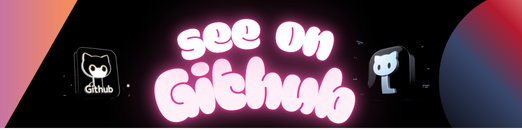 https://github.com/RIZONCIO/Script-Nive
https://github.com/RIZONCIO/Script-Nive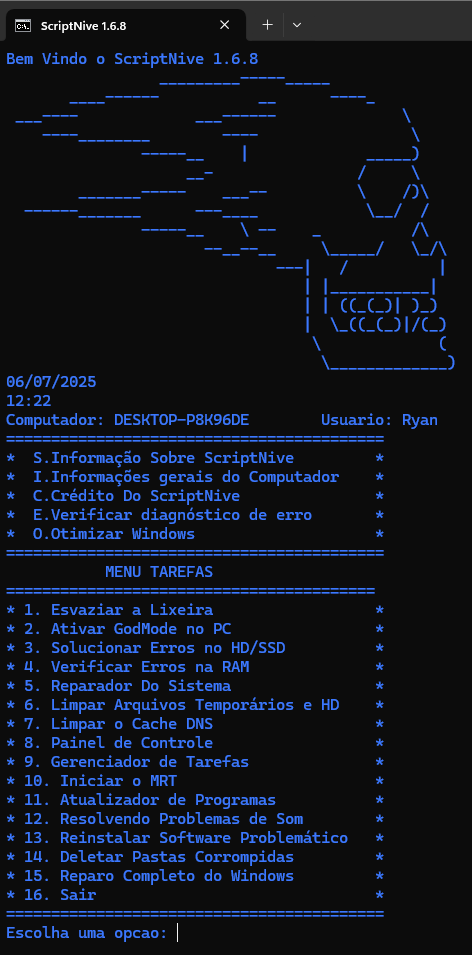
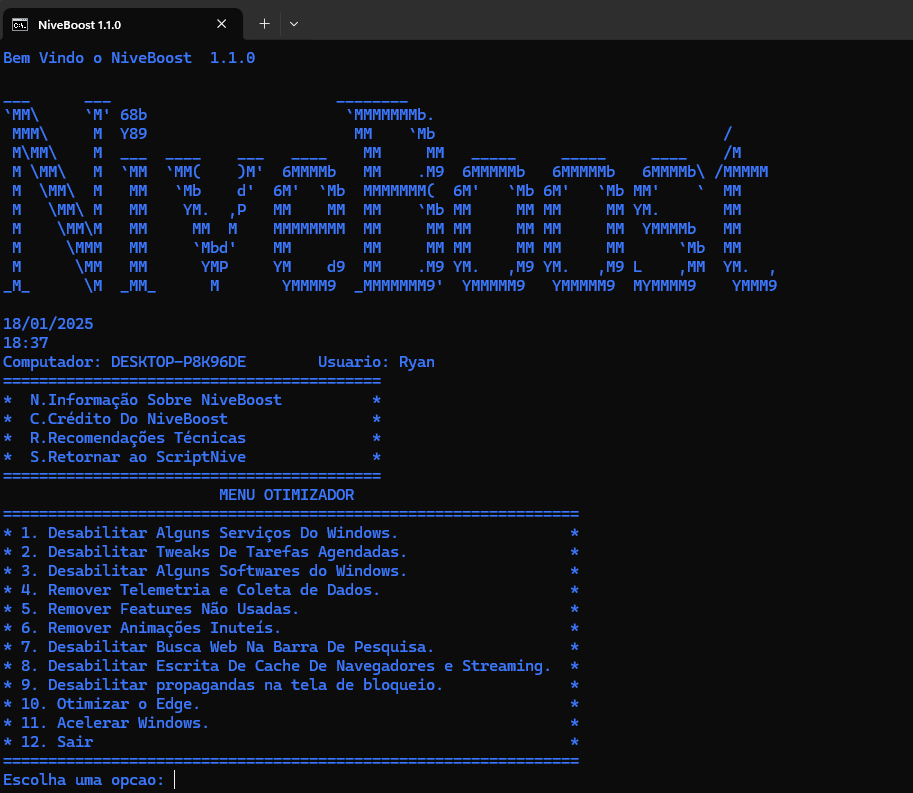
Leave a Reply